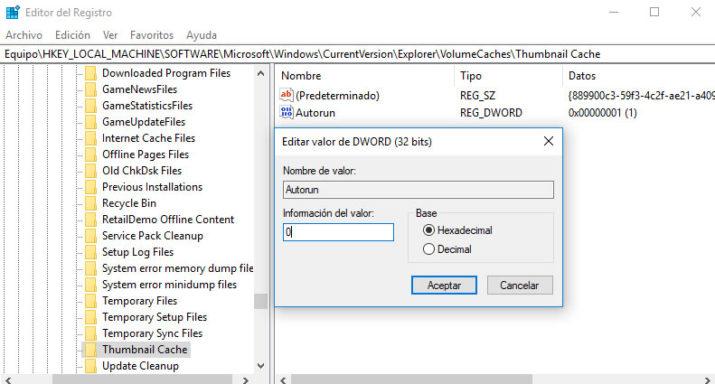Cómo evitar que Windows 10 deje de mostrar las miniaturas de tus fotos
El explorador de archivos de Windows 10 es capaz de mostrarnos las vistas previas de los archivos de imagen y vídeos que tenemos guardados en el disco duro. De esta forma, podemos ver una miniatura de nuestras fotos y vídeos para identificarlas de manera muchos más rápida. Sin embargo, puede que en ocasiones Windows 10 nos deje de mostrar las miniaturas de tus fotos y vídeos. A continuación, vamos a mostrar cómo evitar que Windows 10 nos deje de mostrar las miniaturas con la vista previa de nuestras fotos en el explorador de archivos.
Windows 10 utiliza un archivo de cahé oculto en el directorio del perfil de usuario del sistema para mostrar la miniatura de nuestras imágenes. De esta forma, cuando un archivo se almacena en caché, el explorador de archivos vuelve a utilizar la miniatura de la caché para mostrarnosla al instante.
Pasos a seguir para evitar que Windows 10 deje de mostrar las miniaturas de tus fotos en el explorador de archivos
Sin embargo, algunos usuarios han podido ver cómo de buenas a primeras Windows 10 ha eliminado la caché de las miniaturas de tus fotos automáticamente y no pueden ver la vista previa de sus fotos. Cuando esto ocurre, no solo dejamos de ver las miniaturas, sino que además, el explorador de archivos de vuelve mucho más lento, ya que le puede llevar un tiempo volver a generar cada una de las miniaturas de tus fotos y vídeos y volverlas a guardar en caché.
Este borrado de la caché es debido a la función de mantenimiento automático, por lo tanto, para evitar que Windows 10 nos vuelva a eliminar las miniaturas de nuestras fotos almacenadas en caché, lo que tenemos que hacer es abrir el registro de Windows y navegar hasta la ruta HKEY_LOCAL_MACHINE\SOFTWARE\Microsoft\Windows\CurrentVersion\Explorer\VolumeCaches\Thumbnail Cache.
Una vez ahí, comprobamos si bajo la clave del registro Thumbnail Cache exite un valor con el nombre de Autorun y si no es así lo creamos. Hacemos clic con el botón derecho sobre el panel dentro de Thumbnail Cache y seleccionamos la opción Nuevo > Valor DWORD de 32 bits. Le damos el nombre de Autorun y una vez creado, hacemos doble clic sobre él y nos aseguramos de que tenga el valor 0 en hexadecimal.
Si estamos usando una versión de Windows 10 de 64 bits, además tendremos que ir a la ruta del registro HKEY_LOCAL_MACHINE\SOFTWARE\WOW6432Node\Microsoft\Windows\CurrentVersion\Explorer\VolumeCaches\Thumbnail Cache y proceder de la misma forma. Es decir, tendremos que crear un valor DWORD de 32 bits con el nombre Autorun y su valor a 0.
Con esta modificación en el registro de Windows, ya solo nos queda reiniciar el sistema y a partir de este momento, Windows 10 no volverá a borrar las caché de las miniaturas de tus fotos cuando realice el mantenimiento automático para poderlas ver en el explorador de archivos sin problemas.
Via: www.adslzone.net
 Reviewed by Zion3R
on
13:20
Rating:
Reviewed by Zion3R
on
13:20
Rating: